Способы установить приложения Android (установить APK). Как устанавливать и обновлять приложения без Google Play Устанавливать приложения на андроид через
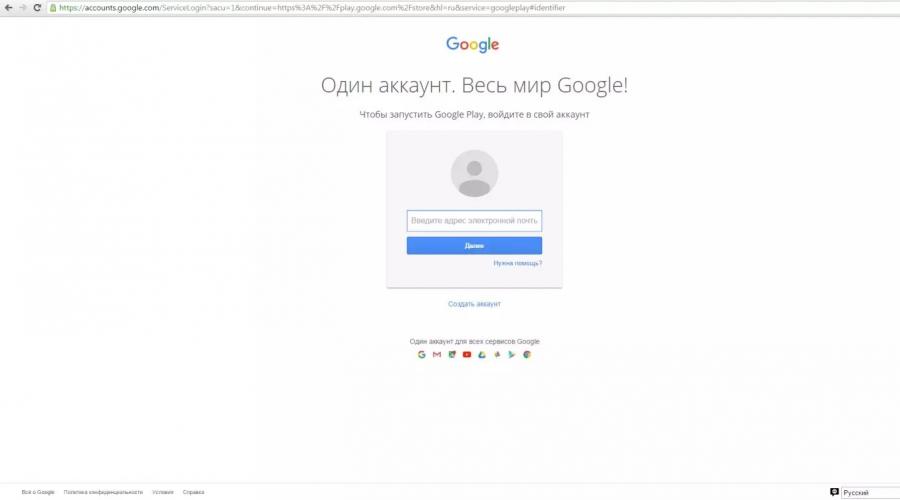
Читайте также
Для того чтобы установить приложение на Андроид с компьютера, необходимо иметь аккаунт Google и доступ к нему .
Процедура установки зависит от скорости интернета , в остальном она не отличается на разных моделях гаджетов всех производителей.
Установки программ на Андроид с компьютера через Google Play
- Первое, что нужно сделать это зайти на официальный сайт Google Play через браузер компьютера. Сайт интуитивно понятный даже неопытному пользователю.
Если аккаунт в сервисе уже есть, то нужно просто залогиниться в нем.
Нажать на кнопку войти, ввести адрес электронной почты и нажать «Далее»

- После чего введите в строку поиска название приложения или найдите его в меню категорий слева, после чего перейти на страницу с программой.

Совет! Любое приложение в магазине Google Play можно сохранить в список желаний, который будет доступен на всех устройствах Андроид с этими данными.
- На странице есть вся необходимая информация о нем, так же как и на смартфоне с ОС Андроид.
- В следующем этапе повторите процедуру уже непосредственно на смартфоне, войдите в свой аккаунт Google, если это не было сделано ранее .
- Когда на обоих устройствах будет тот же аккаунт, система автоматически определит совместимо ли это со смартфоном.

- После этого можно нажать кнопку «Установить». Система предложить пользователю выбрать, Андроид устройство на которое будет установлено программа. Их в списке может быть несколько в зависимости от того сколько гаджетов подключено в данный момент.
Также здесь могут показываться устройства, которые были подключены к этому аккаунту ранее, но сейчас не используются, они обозначены серым цветом.

- После выбора гаджета нужно нажать кнопку «Установить» и подождать пока программа автоматически установится на телефон.
Совет! Прежде чем устанавливать программы, необходимо убедиться в наличии свободного места на телефоне, иначе он выдаст сообщение, что недостаточно памяти для загрузки.
Установка приложений на Андроид с компьютера через USB кабель
Если приложение, которое необходимо установить на смартфоне, уже скачано, то загрузить его можно при помощи usb кабеля .
Для начала нужно убедиться, что программа имеет подходящее расширение.apk, а гаджет располагает достаточным количеством памяти необходимой для установки.
- Так как смартфон заботится о безопасности своих пользователей и во избежание заражения вирусами не разрешает скачивать с неизвестных источников, поэтому для начала необходимо убрать это ограничение.
В настройках в меню «Безопасность» необходимо передвинуть ползунок до зеленой отметки в пункте «Неизвестные источники», подтвердив перед этим действие.



- В следующем этапе к смартфону необходимо подключит usb кабель.

- После этого через проводник файл нужно скопировать в папку «Загрузки» на смартфоне.
- После чего телефон можно отсоединить и найти на нем папку с приложением.

- Нажать на файл через правую кнопку и в появившемся окне выбрать «Программа установки пакета.

- Через некоторое время приложение будет установлено на смартфон.
В первом случае установки на Андроид через компьютер оба устройства должны быть подключены к интернету .
В примере использования usb кабеля такая необходимость отсутствует.
По такому принципу можно установить приложение через Bluetooth , Wi-Fi и другие сервисы, способные передавать файлы различных форматов.
Как установить приложения на Android с компьютера
Пошаговая инструкция: Как установить приложение на Андроид с компьютера
Дата обновления: 29.10.16, 00:00Установка приложений без использования Google Play на Android - задача довольно простая. Кроме того, у неё существует сразу несколько видов решения. С помощью этой инструкции вы научитесь использовать каждый из них.
Зачем же вообще нужно устанавливать приложения без использования Google Play ? И не навредит ли это телефону? Среди основных причин, по которым приходится использовать сторонние источники, можно выделить экономию трафика (иногда на скачивание игры тратится больше денег, чем на её покупку), экономию денег (в интернете часто можно найти бесплатные APK-файлы тех приложений, за которые в Гугл Плей придётся платить деньги), и, кроме того, отсутсвие приложения на Google Play (некоторые разработчики распространяют свои приложения в обход Магазина от Google , чтобы монетизировать разработку с помощью посетителей сайта. Пример - плеер потокового видео SopCast ). Поэтому умение устанавливать приложения без Гугл Плей всегда будет для вас полезным.
Установка сторонних приложений из проверенных источников, таких как , не навредит вашему телефону. На нашем сайте все приложения проверены на наличие вирусов и вредоносных скриптов, а потому ваш телефон всегда будет оставаться в полной безопасности. Стоит отметить, что даже установка приложения с помощью Google Play далеко не всегда гарантирует вашему устройству полную безопасность.
Для того, чтобы беспрепятственно скачивать и устанавливать приложения со сторонних сайтов, вам необходимо разрешить телефону установку из непроверенных источников. Делается это просто. В новых версиях Android соответствующие настройки можно сделать, зайдя в НАСТРОЙКИ , и далее в раздел БЕЗОПАСНОСТЬ . Одной из граф в этом разделе является графа «Неизвестные источники» , в которой необходимо поставить галочку, а далее согласиться с внесением изменений.

Кроме этого, вам понадобится любой файловый менеджер. сайт рекомендует использовать для этих целей Total Commander . Нажмите на , чтобы скачать его с помощью Google Play .
Вот и всё! Теперь вы сможете ставить приложения не из Гугл Плей .
1. Первый и наиболее простой способ - установка приложений собственно с телефона.
Для того, чтобы залить приложение на смартфон, необходимо сразу его скачать. Используйте для этого внутренний браузер вашего телефона (на скриншоте пример из Google Chrome для Android ). Введите в адресную строку браузера адрес сайта (к примеру, ), найдите и скачайте нужный вам apk-файл . На сайте ссылки на скачивание приложений находятся под обзорами, где вы сможете скачать их бесплатно.
Далее вам необходимо тапнуть по ссылке, после чего начнётся загрузка файла приложения на ваше устройство. Обычно по умолчанию загрузка происходит в папку sdcard/Download во внутренней памяти вашего телефона. После скачивания вы можете выйти из браузера, чтобы приступить к следующему этапу.
Далее необходимо запустить ваш файловый менеджер (в нашем случае это Total Commander ), после чего в файловой системе устройства найти наш АПК-файл . Как уже было сказано, обычно он находится в папке Download во внутренней памяти телефона.
После того, как вы нашли скачанный файл приложения, нужно его открыть. Total Commander при нажатии на иконку приложения выдаёт три варианта действия: Установить, Открыть как ZIP и Google Play . Выбираем «Установить» . Далее уже само устройство ещё раз спросит вас об установке. Снова нажимаем «Установить» . Ждём завершения процесса установки - и всё! Приложение залито на ваше устройство!



2. Второй способ, который поможет сэкономить мобильный траффик, - установка Android-приложения с персонального компьютера с помощью USB-кабеля .
Запускаем с комрьютера любой интернет-обозреватель и заходим на сайт с приложениями, к примеру, на . Ищем понравившуюся программу и скачиваем её, как и в предыдущем способе. Сохраняем апк-файл в любую папку на компьютере.
Далее подключаем ваше устройство к компьютеру с помощью USB-кабеля . После этого вытягиваем «шторку» на Андроид-устройстве и выбираем «Подключить как устройство хранения данных» или «Медиа-устройство» . После этого заходим в «Мой компьютер» и ищем там ваш телефон или планшет.
Копируем скачанный ранее APK-файл в любую папку аппарата на Андроид и запоминаем её. После завершения копирования смартфон можно отключить от ПК.
Пользуясь всё тем же Total Commander или любым другим Проводником, ищем папку, в которую сохраняли приложение. Нашли? Вы почти у цели.
Как и в прошлом способе, открываем АПК-файл , тапнув по нему и дважды нажимаем «Установить» . Ждём завершения процесса установки и радуемся. Приложение залито на смартфон!
3. Третий способ установки приложений на Андроид касается установки игр с кэшем.
Дело в том, что некоторые разработчики для уменьшения размера скачиваемого файла отделяют часть игровых элементов от апк-файла . В таком случае приходится отдельно устанавливать игру, а отдельно кэш. Исключение - игры, которые после установки сами «докачивают» нужные файлы.
Итак, что же нам понадобится для такого типа установки? Наиболее простой способ - это установка с помощью ПК . Для начала скачайте апк-файл приложения и прилагающийся к нему кэш . Сохраните оба файла в любую папку вашего компьютера. Далее, пользуяся вторым методом, описанным выше, установите файл приложения (APK) .
После этого, переходим к кэшу. На сайте в инструкции по установке всегда описано, в какую папку необходимо положить ваш кэш. Ищем и открываем её с помощью «Моего компьютера» . В отдельном окне открываем файл кэша. Обычно он заархивирован в ZIP- или RAR- файл. Пользуясь соответствующим архиватором, извлекаем папку с кэшем из архива. После этого копируем её на телефон в указанную в обзоре папку. Чаще всего, это папка sdcard/Android/data/obb , однако бывают и исключения. К примеру, кэш иногда приходится копировать в папки sdcard/Android/data/ или sdcard/gameloft/games/ (игры от Gameloft ). В любом случае, скачивая приложения с , вы не ошибётесь. Главное - обращайте внимание на инструкцию.
После того, как кэш скопирован в нужную папку, отсоединяем смартфон от ПК и запускаем приложение. Готово! Удачной игры!
В базовое оснащение смартфона входят не только предустановленные приложения, но и те, которые вы можете бесплатно скачать с Google Play, в том числе в виде APK-файлов.
Наши «Must-have-приложения» предназначены в первую очередь для тех, кто только что получил новый смартфон с операционной системой Android. При этом эксперты по приложениям из редакции CHIP подумали о всех областях применения смартфона: управление файлами, чтение новостей, скачивание видео с YouTube и даже просмотр телевидения.
30 место: Clean Master
Clean Master удаляет неиспользуемые файлы с вашего смартфона - таким образом вы поддерживаете порядок и избавляетесь от мусора, пожирающего память вашего Android-устройства.
Утилита удалит кэш приложений, а также освободит память от неиспользуемых запущенных приложений.
Также, есть функция анализа производительности устройства и файлов на SD-карте. В полной версии в программу встроен антивирус.
Кроме того, в приложении имеется функция AppLock, с помощью которой можно заблокировать доступ к Facebook, СМС, контактам, фотогалерее, а также к любым другим приложениям.
29 место: AirDroid
 С AirDroid вы можете без единого провода синхронизировать ваше Android-устройство с персональным компьютером.
С AirDroid вы можете без единого провода синхронизировать ваше Android-устройство с персональным компьютером.
Единственное, что вам понадобится для этого - соответствующая версия программы на ПК.
28 место: РИА Новости
 Стоит всегда иметь представление о картине событий в мире. С бесплатным приложением РИА Новости вы всегда будете в курсе последних новостей.
Стоит всегда иметь представление о картине событий в мире. С бесплатным приложением РИА Новости вы всегда будете в курсе последних новостей.
27 место: Adobe Reader
 C Android-версией «Adobe Reader» документы в формате PDF вы теперь можете открыть и посмотреть на любом телефоне и планшетном ПК с операционной системой Android.
C Android-версией «Adobe Reader» документы в формате PDF вы теперь можете открыть и посмотреть на любом телефоне и планшетном ПК с операционной системой Android.
26 место: Навител Навигатор 9.6

Система навигации Навител Навигатор обладает высокой точностью позиционирования на местности, уникальной системой прокладки и ведения по маршруту, а также имеет удобный поиск объектов на карте. Причем, для прокладки и ведения по маршруту программе не нужен Интернет. Все объекты инфраструктуры уже интегрированы в базу данных карты, включая заправки, мастерские, банки, магазины, кафе, театры и пр.
При подключении к Интернету, становятся доступны данные о пробках, а также актуальные цены на бензин на многих заправках.
Пользователь может приобрести программу с картой России или отдельных округов (от 800 руб.). Есть возможность купить и карты других стран.
Те, кто не намерен тратиться на полнофункциональную версию, после 7-дневного тестового режима может использовать программу бесплатно и дальше, но уже в фримиум-режиме. При этом, ему не будут доступны: прокладка маршрутов; голосовое сопровождение; 3D-режим карты; информация о дорожных заторах (пробки) и указатели движения по полосам.
25 место: MAPS.ME
 Бесплатный пакет «MAPS.ME» поможет в планировании поездки от текущего местоположения до железнодорожного вокзала, станции метро, конкретного адреса или другого интересующего вас места.
Бесплатный пакет «MAPS.ME» поможет в планировании поездки от текущего местоположения до железнодорожного вокзала, станции метро, конкретного адреса или другого интересующего вас места.
24 место: Evernote
 Кто придает большое значение тому, чтобы быть хорошо организованным, может порадоваться бесплатному приложению Evernote. Оно позволяет создавать, редактировать и извлекать заметки для использования оффлайн, а также составлять голосовые памятки.
Кто придает большое значение тому, чтобы быть хорошо организованным, может порадоваться бесплатному приложению Evernote. Оно позволяет создавать, редактировать и извлекать заметки для использования оффлайн, а также составлять голосовые памятки.
Кроме того, вы можете импортировать в приложение получаемые изображения и затем обрабатывать их с помощью Skitch.
23 место: Snapseed
 Snapseed — это приложение для разносторонней оптимизации изображений, подходящее как начинающим, так и опытным фотографам.
Snapseed — это приложение для разносторонней оптимизации изображений, подходящее как начинающим, так и опытным фотографам.
22 место: Spotify Music
 C потокового сервиса Spotify вы можете легально и бесплатно слушать несколько миллионов песен.
C потокового сервиса Spotify вы можете легально и бесплатно слушать несколько миллионов песен.
21 место: TripAdvisor
 Чтобы не попасть в отель, который вас разочарует, просто заранее проверьте многочисленные оценки пользователей приложения TripAdvisor. При этом выбрать можно не только отели. Здесь вы найдете оценки и ресторанов, и других предложений по проведению досуга.
Чтобы не попасть в отель, который вас разочарует, просто заранее проверьте многочисленные оценки пользователей приложения TripAdvisor. При этом выбрать можно не только отели. Здесь вы найдете оценки и ресторанов, и других предложений по проведению досуга.
20 место: Instagram
 Прокачайте свои фотографии: доступны 20 эффектов, с помощью которых можно придать изображениям стиль, например, Gotham. Во время теста это получалось беспроблемно и быстро.
Прокачайте свои фотографии: доступны 20 эффектов, с помощью которых можно придать изображениям стиль, например, Gotham. Во время теста это получалось беспроблемно и быстро.
Затем фотографии присваивается короткое название, приписывается текущее местоположение по GPS, и вот друзья уже видят фото-новости в вашем приложении Instagram.
19 место: Переводчик Translate.Ru
 Бесплатный Переводчик Translate.Ru набирает очки прежде всего при переводе целых фраз и выражений. В истории сохраняются последние 50 переводов, которые доступны оффлайн. Особенно практическую помощь словарь оказывает при переводе текстов.
Бесплатный Переводчик Translate.Ru набирает очки прежде всего при переводе целых фраз и выражений. В истории сохраняются последние 50 переводов, которые доступны оффлайн. Особенно практическую помощь словарь оказывает при переводе текстов.
18 место: Gismeteo lite
 С помощью бесплатного Android-приложения Gismeteo lite вы будете в курсе погодной обстановки в вашем регионе и прогнозе на 10 дней. С помощью функции определения местоположения по GPS вам сразу сообщается, где вы находитесь.
С помощью бесплатного Android-приложения Gismeteo lite вы будете в курсе погодной обстановки в вашем регионе и прогнозе на 10 дней. С помощью функции определения местоположения по GPS вам сразу сообщается, где вы находитесь.
17 место: Runtastic
 Лучшее «беговое» приложение на рынке.
Лучшее «беговое» приложение на рынке.
16 место: Amazon App Store
 В «Amazon App-Store» каждый день вы получаете одно платное приложение бесплатно.
В «Amazon App-Store» каждый день вы получаете одно платное приложение бесплатно.
15 место: Netflix
 Даже если поблизсти нет огромного телевизора, Netflix работает и на смартфоне, и на планшете.
Даже если поблизсти нет огромного телевизора, Netflix работает и на смартфоне, и на планшете.
14 место: сканер штрих-кодов QR & Barcode Scanner
Фотографируйте и сравнивайте: благодаря сканеру штрих-кодов компании QR & Barcode Scanner вы быстро получите независимую информацию о продукте прямо на ваш Android-смартфон.

С помощью интегрированного сканера можно сфотографировать код, который располагается практически на каждом продукте. Это могут быть европейский штрих-код (EAN), двумерный штрих-код (QR) или международный стандартный книжный номер (ISBN).
Продукт и вся доступная о нем информация, например цена и отзывы покупателей, быстро появится на вашем смартфоне.
13 место: OneFootball
Приложение OneFootball не может отсутствовать на мобильном телефоне футбольного болельщика: с его помощью вы будете получать информацию об отдельных матчах и многое другое.

Здесь можно также получить подробные отчеты о всех основных европейских чемпионатах, Лиге Чемпионов, Лиге Европы и кубковых соревнованиях.
При желании установите Toralarme. Приложение просигнализирует вам о стартовом свистке и вы никогда не пропустите игру.
12 место: Chrome
 Десктопный вариант Chrome знает, пожалуй, каждый. Сама компания Google выпустила и мобильную версию популярного браузера для Android-смартфонов, которая работает, однако, только на устройствах с Android 4.0 («Ice Cream Sandwich») и более поздними версиями.
Десктопный вариант Chrome знает, пожалуй, каждый. Сама компания Google выпустила и мобильную версию популярного браузера для Android-смартфонов, которая работает, однако, только на устройствах с Android 4.0 («Ice Cream Sandwich») и более поздними версиями.
11 место: VLC для Android
 Android-версия «VLC Media Player» - как и оригинал - выделяется поддержкой множества аудио- и видеоформатов.
Android-версия «VLC Media Player» - как и оригинал - выделяется поддержкой множества аудио- и видеоформатов.
10 место: Snapchat
Через Snapchat вы отправляете фотографии своим друзьям. Фишка в том, что все отправленные вами снимки появятся лишь на несколько секунд, а после этого будут автоматически удалены.

Таким образом, через Snapchat вы можете беспроблемно отправлять самые смелые селфи, а потом не беспокоиться о последствиях.
9 место: мессенджер WhatsApp
 Без лишних слов: установить WhatApp нужно хотя бы потому, что он есть у всех друзей.
Без лишних слов: установить WhatApp нужно хотя бы потому, что он есть у всех друзей.
8 место: Dropbox
 Онлайн-сервис Dropbox предоставляет в ваше распоряжение бесплатно 2 Гбайт дискового пространства в сети интернет, которыми вы можете пользоваться отовсюду. В том числе, естественно, и с вашего мобильного телефона. Разве есть повод отказываться от такого предложения?
Онлайн-сервис Dropbox предоставляет в ваше распоряжение бесплатно 2 Гбайт дискового пространства в сети интернет, которыми вы можете пользоваться отовсюду. В том числе, естественно, и с вашего мобильного телефона. Разве есть повод отказываться от такого предложения?
7 место: ES Проводник
 «ES Проводник» - один из лучших файловых менеджеров для Android. Дополнительно включены следующие функции: копировать, вырезать, переместить, миниатюры изображений, множественный выбор, редактирование текста, управление программами, поиск, работа с ZIP-архивами и доступ к FTP-серверу.
«ES Проводник» - один из лучших файловых менеджеров для Android. Дополнительно включены следующие функции: копировать, вырезать, переместить, миниатюры изображений, множественный выбор, редактирование текста, управление программами, поиск, работа с ZIP-архивами и доступ к FTP-серверу.
6 место: avast Mobile Security
Вирусы подстерегают вас не только на дверных ручках и поручнях в трамвае - их предостаточно и в интернете. Поэтому не будет лишним защитить свой мобильный телефон.

Бесплатное приложение «avast Mobile Security» предлагает сканер, который проверит ваши приложения на наличие вредоносных программ. Кроме того, тем самым вы получаете и веб-экран, который предупреждает вас об опасных интернет-сайтах.
Помимо прочего, здесь есть фильтры вызовов и СМС, а также практичный менеджер задач. Более того, как владелец «взломанного»(gerooteten)??? смартфона, вы можете извлечь пользу из встроенного брендмауэра, а также практичной функции «анти-угон».
5 место: Skype
C VoiP-приложением «Skype» вы можете совершать бесплатные звонки и общаться через интернет с миллионами других пользователей «Skype».

Благодаря возможности приобретать «Skype кредиты» вы можете совершать звонки и на стационарные телефоны.
4 место: Facebook / Messenger
Без официального приложения от Facebook, пожалуй, смартфон приносил бы только половину радости. Мессенджер предоставляет вам непосредственный доступ к вашему профилю и контактам. Кроме того, он показывает, кто отправил вам сообщение и обновления статусов друзей.

С мессенджером для Android вы можете быстро отправить сообщение и при этом не обязаны запускать приложение Facebook.
3 место: Plus Messenger
 Прокачанная версия мессенджера Telegram.
Прокачанная версия мессенджера Telegram.
2 место: SPB TV Россия
 Бесплатное приложение SPB TV Россия предоставляет вам доступ ко многим отечественным телеканалам.
Бесплатное приложение SPB TV Россия предоставляет вам доступ ко многим отечественным телеканалам.
1 место: TubeMate YouTube Downloader
 TubeMate YouTube Downloader позволяет вам скачивать видео с YouTube на любое Android-устройство. Также возможно скачивание и файлов в формате MP3.
TubeMate YouTube Downloader позволяет вам скачивать видео с YouTube на любое Android-устройство. Также возможно скачивание и файлов в формате MP3.
Фото: компании-производители
Теги мобильные приложения
В сети есть множество сайтов, которые распространяют приложения для Андроид. Если вы скачали с такого сайта APK файл на свой компьютер и не знаете, как смартфон или планшет, то данная статья должна вам помочь. Здесь мы расскажем о том, как установить приложение на Андроид с компьютера.
Шаг № 1. Включите установку приложений из неизвестных источников на своем Android смартфоне.
Первое что нужно сделать, это включить установку приложений из неизвестных источников. Для этого откройте настройки Андроида и перейдите в раздел «Безопасность». Здесь нужно найти функцию «Неизвестные источники» и включить ее.
Эту нужно сделать для того чтобы вы могли устанавливать приложения непосредственно . Пока функция Неизвестные источники отключена, вы можете устанавливать приложения только из магазина Google Play.
Шаг № 2. Скопируйте APK файл с вашего компьютера на Android устройство.
Дальше нужно скопировать APK файл на Андроид устройство. Это можно сделать любым удобным вам способом. Самый простой вариант, это подключить Андроид устройство к компьютеру при помощи USB кабеля и после этого скопировать APK файл в память устройства. Вы можете копировать APK файл в любую папку, главное, чтобы вы знали куда копируете и могли потом найти этот файл на вашем устройстве.

Шаг № 3. Откройте скопированный APK файл на вашем Android устройстве.
Дальше вам нужно найти и на вашем Андроид устройстве. Это можно сделать при помощи любого файлового менеджера. После открытия APK файла на экране появится всплывающее окно с предложением установить данное приложение. Для того чтобы начать установку просто нажмите на кнопку «Далее».

После этого приложение будет установлено на ваше Андроид устройство. После завершения установки вы сможете открыть приложение при помощи иконки на рабочем столе или в меню «Все приложения».